Cruthaigh cairt marimekko in Excel
Tugtar cairt Mosaic ar chairt Marimekko freisin, ar féidir a úsáid chun sonraí ó dhá athróg cháilíochtúla nó níos mó a shamhlú. I gcairt Marimekko, taispeánann leithead na gcolún tacar céatadán amháin, agus taispeánann cruacha na gcolún tacar eile céatadán.
Taispeánann an chairt thíos Marimekko díolacháin Dí, Bia agus Torthaí i gcuideachta ó 2016 go 2020. Mar a fheiceann tú, taispeánann leithead na gcolún méid deighleog an mhargaidh le haghaidh Deoch, Bia agus Torthaí i mbliain, agus gach deighleog sa Taispeánann an colún na díolacháin do chatagóir áirithe.
Léireoidh an rang teagaisc seo na céimeanna chun cairt Marimekko a chruthú in Excel céim ar chéim.

Cruthaigh cairt Marimekko in Excel
- Cuid 1: Cruthaigh tábla sonraí idirmheánach
- Cuid 2: Cuir isteach cairt ceantair chruachta bunaithe ar na sonraí idirmheánacha
- Cuid 3: Sonraigh luachanna X-ais chairt Marimekko
- Cuid 4: Taispeáin tacar amháin céatadán os cionn leithead na gcolún
- Cuid 5: Taispeáin ainmneacha na sraithe ar thaobh na láimhe deise den limistéar plota
- Cuid 6: Taispeáin luachanna na sraithe ar gach deighleog i gcolúin
Cruthaigh go héasca cairt Marimekko le huirlis iontach
Íoslódáil an comhad samplach
Cruthaigh cairt Marimekko in Excel
Má cheapann tú gur mhaith leat cairt Marimekko a chruthú bunaithe ar shonraí mar an pictiúr thíos a thaispeántar, is féidir leat é a dhéanamh chun é a fháil síos.

Cuid 1: Cruthaigh tábla sonraí idirmheánach
1. Cruthaigh tábla sonraí idirmheánach bunaithe ar na sonraí bunaidh mar seo a leanas.
An chéad cholún den tábla sonraí idirmheánach
Mar a thaispeántar an pictiúr thíos, is ionann luachanna sa chéad cholún cúntóra agus an seasamh ina gcríochnaíonn gach colún ar an ais X. Anseo sonraímid íosmhéid an ais-X mar 0 agus an t-uasmhéid mar 100, mar sin tosaíonn an colún ó 0 agus críochnaíonn sé le 100. Is féidir leat déanamh mar a leanas chun na sonraí a fháil idir an t-íosmhéid agus an t-uasmhéid.






Na colúin eile den tábla sonraí idirmheánach
Léiríonn luachanna sna colúin seo an airde do shraitheanna i ngach colún cruachta. Féach an pictiúr:







Cuid 2: Cuir isteach cairt ceantair chruachta bunaithe ar na sonraí idirmheánacha agus formáid í
2. Roghnaigh an tábla sonraí idirmheánach iomlán, cliceáil Ionsáigh > Cairt Líne nó Cairt Ceantair > Limistéar Cruachta.

3. Cliceáil ar dheis ar an X-ais sa chairt agus roghnaigh Ais na formáide ón roghchlár cliceáil ar dheis.

4. Sa Ais na formáide pána, roghnaigh an Ais dáta rogha faoin Roghanna Ais Tab.

5. Coinnigh an X-ais roghnaithe agus ansin brúigh an Scrios eochair chun é a bhaint den chairt.
Ansin taispeántar an chairt mar seo a leanas.

6. Cliceáil ar dheis ar an Y-ais agus roghnaigh Ais na formáide ón roghchlár comhthéacs.

7. Sa Ais na formáide pána, cumraigh mar a leanas le do thoil.

Anois taispeántar an chairt mar seo a leanas.

8. Anois caithfimid teorainneacha a chur leis chun slí bheatha gach sonraí i sraith a thaispeáint. Déan mar a leanas le do thoil.


- Roghnaigh Beagnach sa Ceannaireacht alt;
- Roghnaigh Uimh Cap sa Stíl Deiridh alt;
- Roghnaigh an Céatadán rogha agus iontráil 100 isteach sa bhosca téacs sa Méid Earráide alt seo.

- Cliceáil ar an Líon & Líne deilbhín;
- sa Teorann alt, roghnaigh Líne sholadach;
- Roghnaigh an dath dubh sa dath liosta anuas;
- Athraigh an leithead chun 1pt.

Anois taispeántar an chairt mar an pictiúr thíos a thaispeántar.

9. Déan na hoibríochtaí arís i gcéim 8 chun roinnteoirí a chur le codanna eile. Agus ar deireadh taispeántar an chairt mar atá thíos.

Cuid 3: Sonraigh luachanna X-ais chairt Marimekko
10. Anois ní mór duit an meánluach do gach colún a ríomh agus luachanna na bhfochatagóir (na chéad sonraí colún den raon sonraí bunaidh) a thaispeáint mar luachanna X-ais.

Teastaíonn dhá shraith chúntóra sa chuid seo, cuir na foirmlí thíos i bhfeidhm chun é a láimhseáil.


11. Cliceáil ar dheis ar an gcairt agus cliceáil Roghnaigh Sonraí sa roghchlár cliceáil ar dheis.

12. San oscailt Roghnaigh Foinse Sonraí bosca dialóige, cliceáil an Cuir cnaipe.
13. Ansin an Cuir Sraith in Eagar bosca dialóige aníos, roghnaigh na cealla ina bhfuil na 0 luach sa Luach sraithe bosca, agus ansin cliceáil ar an OK cnaipe.

14. Nuair a fhillfidh sé ar an Roghnaigh Foinse Sonraí bosca dialóige, is féidir leat a fheiceáil go gcruthófar sraith nua (Sraith4), cliceáil an OK cnaipe chun na hathruithe a shábháil.

15. Cliceáil ar dheis ar an gcairt agus roghnaigh Athraigh Cineál Cairte Sraith.

16. Sa Athraigh Cineál Cairte bosca dialóige, roghnaigh an cineál cairte “Scatter le Línte Díreach agus Marcóirí”Do Shraith4 sa Roghnaigh an cineál cairte agus an ais do do shraith sonraí bosca. Agus ansin cliceáil OK.

17. Cliceáil ar dheis ar an gcairt agus roghnaigh Roghnaigh Sonraí.
18. Sa Roghnaigh Foinse Sonraí bosca dialóige, roghnaigh Sraith4 (ainm na sraithe a chruthaigh tú i gcéim 14) agus cliceáil ar an Cuir cnaipe sa Iontrálacha Finscéalta (Sraith) bosca.

19. Sa Cuir Sraith in Eagar bosca dialóige, roghnaigh na cealla chéad ró i the luachanna Sraith X. bosca, agus ansin cliceáil OK.

20. cliceáil OK chun na hathruithe a shábháil nuair a fhillfidh sé ar an Roghnaigh Foinse Sonraí dialóg.
Anois cuirtear sraith nua ag bun an cheantair plota mar a thaispeántar an pictiúr thíos.

21. Anois ní mór duit an líne agus na marcóirí a cheilt. Roghnaigh an tsraith seo le do thoil, téigh chuig an Sraith Sonraí Formáid pána agus ansin déan mar a leanas.


22. Coinnigh an tsraith roghnaithe, cliceáil an Eilimintí Cairte cnaipe, agus ansin seiceáil an Lipéid Sonraí bosca.

23. Roghnaigh na lipéid bhreise, téigh chuig an Lipéid Sonraí Formáid pána agus cumraigh mar a leanas.



Anois taispeántar an chairt mar seo a leanas.

Cuid 4: Taispeáin tacar amháin céatadán os cionn leithead na gcolún
Anois caithfimid tacar céatadán amháin a thaispeáint os cionn leithead na gcolún. Ar dtús, caithfimid céatadáin gach colúin a ríomh.
24. Toisc go bhfuil cúig cholún sa chairt, ní mór duit cúig chéatadán a ríomh mar seo a leanas.

25. Sa chéad tsraith eile den chéatadán, cuir uimhir 1 isteach i ngach cill. Ansin gheobhaidh tú raon cúntóra nua mar seo a leanas.

26. Cliceáil ar dheis ar an gcairt agus roghnaigh Roghnaigh Sonraí ón roghchlár cliceáil ar dheis.
27. Sa Roghnaigh Foinse Sonraí bosca dialóige, cliceáil an Cuir cnaipe.
28. San oscailt Cuir Sraith in Eagar bosca dialóige, ní mór duit a dhéanamh mar a leanas.

29. Nuair a fhillfidh sé ar an Roghnaigh Foinse Sonraí bosca dialóige, cruthaítear sraith nua (Sraith5), cliceáil an OK cnaipe chun na hathruithe a shábháil.
30. Cliceáil ar dheis ar an gcairt agus roghnaigh Athraigh Cineál Cairte Sraith.
31. Sa Athraigh Cineál Cairte bosca dialóige, roghnaigh an cineál cairte “Scatter le Línte Díreach agus Marcóirí”Do Shraith5 sa Roghnaigh an cineál cairte agus an ais do do shraith sonraí bosca. Agus ansin cliceáil OK.

Anois taispeántar an chairt mar seo a leanas.

32. Ní mór duit líne agus marcóirí na sraithe a cheilt (Cliceáil chun a fheiceáil conas).
33. Cuir lipéid sonraí leis an tsraith seo (Cliceáil chun a fheiceáil conas). Sonraigh suíomh an lipéid seo thuas.

Anois taispeántar na céatadáin os cionn leithead na gcolún mar a thaispeántar an pictiúr thíos.

Cuid5: Taispeáin ainmneacha na sraithe ar thaobh na láimhe deise den limistéar plota
Mar a thaispeántar an pictiúr thíos, chun ainmneacha na sraithe ar thaobh na láimhe deise den limistéar plota sa chairt a thaispeáint, ní mór duit na meánluachanna do gach sraith den cholún deireanach a ríomh ar dtús, sraith nua a chur leis bunaithe ar na luachanna seo agus ar deireadh cuir na ainmneacha sraitheanna mar lipéid sonraí na sraithe nua seo.

34. Chun na meánluachanna do gach sraith den cholún deireanach a ríomh, cuir na foirmlí thíos i bhfeidhm.


35. Sa chéad tsraith nua eile, cuir uimhir 100 isteach i ngach cill. Faoi dheireadh cruthaítear raon cúntóra nua eile mar a thaispeántar an pictiúr thíos.
Nóta: Léiríonn uimhir 100 anseo uasmhéid an ais-X.

36. Cliceáil ar dheis ar an gcairt agus roghnaigh Roghnaigh Sonraí ón roghchlár comhthéacs.
37. Sa Roghnaigh Foinse Sonraí bosca dialóige, cliceáil an Cuir cnaipe.
38. Sa Cuir Sraith in Eagar bosca dialóige, roghnaigh an raon comhfhreagrach mar seo a leanas.

39. Nuair a fhillfidh sé ar an Roghnaigh Foinse Sonraí dialóg, cliceáil OK na hathruithe a shábháil.
40. Cliceáil ar dheis ar an gcairt agus roghnaigh Athraigh Cineál Cairte Sraith ón roghchlár comhthéacs.
41. Sa Athraigh Cineál Cairte bosca dialóige, roghnaigh an cineál cairte “Scatter le Línte Díreach agus Marcóirí”Do Shraith6 sa Roghnaigh an cineál cairte agus an ais do do shraith sonraí bosca, agus ansin cliceáil OK.
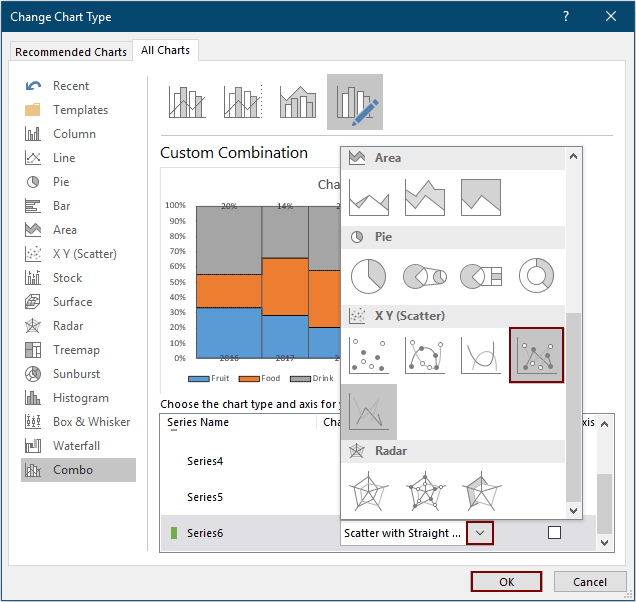
Ansin cuirtear sraith nua ar an gcairt mar a thaispeántar an pictiúr thíos.

42. Ní mór duit líne agus marcóirí na sraithe a cheilt (Cliceáil chun a fheiceáil conas).
43. Cuir lipéid sonraí leis an tsraith seo (Cliceáil chun a fheiceáil conas). Coinnigh an Seasamh Lipéad mar Ceart.

Anois taispeántar an chairt mar seo a leanas.

Cuid 6: Taispeáin luachanna na sraithe ar gach deighleog i gcolúin
Tá an chuid dheireanach anseo chun a thaispeáint duit conas luachanna na sraithe (lipéid sonraí) a thaispeáint ar gach deighleog i gcolúin mar a thaispeántar an pictiúr thíos. Déan mar a leanas le do thoil.

44. Ar dtús, ní mór duit an meánluach do gach deighleog i gcolúin a ríomh, cuir na foirmlí thíos i bhfeidhm le do thoil.



45. Cliceáil ar dheis ar an gcairt agus cliceáil Roghnaigh Sonraí sa roghchlár comhthéacs.
46. Sa Roghnaigh Foinse Sonraí bosca dialóige, cliceáil an Cuir cnaipe.
47. Sa Cuir Sraith in Eagar bosca dialóige, roghnaigh na raonta comhfhreagracha mar seo a leanas.

48. Déan céim 46 agus 47 arís, agus an dá luach colún eile á n-úsáid agat chun dhá shraith nua a chur leis. Féach na screenshots thíos:


49. Nuair a fhillfidh sé ar an Roghnaigh Foinse Sonraí bosca dialóige, is féidir leat a fheiceáil go gcuirtear trí shraith nua leis, cliceáil OK na hathruithe a shábháil.

50. Cliceáil ar dheis ar an gcairt agus roghnaigh Athraigh Cineál Cairte Sraith ón roghchlár comhthéacs.
51. Sa Athraigh Cineál Cairte bosca dialóige, roghnaigh an cineál cairte ar leithligh “Scatter le Línte Díreach agus Marcóirí”Do na trí shraith nua seo sa Roghnaigh an cineál cairte agus an ais do do shraith sonraí bosca, agus ansin cliceáil OK.

Taispeántar an chairt mar seo a leanas.

52. Ní mór duit línte agus marcóirí na sraithe a cheilt ar leithligh (Cliceáil chun a fheiceáil conas).
53. Cuir lipéid sonraí leis an tsraith (Cliceáil chun a fheiceáil conas). Sonraigh an Seasamh Lipéad mar Lárionad.
Nótaí:



Anois taispeántar an chairt mar an pictiúr thíos a thaispeántar.

54. Bain teideal na cairte agus an finscéal ón gcairt.
55. Coinnigh an chairt roghnaithe, téigh chuig an Sraith Sonraí Formáid pána, agus ansin roghnaigh Ceantar Plota sa Roghanna Sraith liosta anuas.

56. Roghnaítear limistéar plota na cairte. Déan limistéar an phlota a chúngú trí na teorainneacha a tharraingt go dtí go mbeidh na luachanna thuas, bun agus na luachanna cearta ar taispeáint go hiomlán as limistéar an phlota. Féach thíos an taispeántas.

Anois tá Cairt Marimekko críochnaithe.

Cruthaigh cairt marimekko go héasca in Excel
An Cairt Marimekko fóntais de Kutools le haghaidh Excel in ann cabhrú leat cairt marimekko a chruthú go tapa in Excel le roinnt cad a tharlaíonn nuair a thaispeántar an taispeántas thíos.
Íoslódáil agus bain triail as anois! Conair saor in aisce 30 lá

Íoslódáil an comhad samplach
Na hUirlisí Táirgiúlachta Oifige is Fearr
Kutools for Excel - Cabhraíonn sé leat Seasamh Amach ón Slua
Tá os cionn 300 Gnéithe ag Kutools le haghaidh Excel, A chinntiú nach bhfuil uait ach cliceáil ar shiúl...

Cluaisín Oifige - Cumasaigh Léitheoireacht agus Eagarthóireacht Táblaithe i Microsoft Office (Excel san áireamh)
- Soicind le hathrú idir an iliomad doiciméad oscailte!
- Laghdaigh na céadta cad a tharlaíonn nuair luch duit gach lá, slán a fhágáil le lámh na luiche.
- Méadaíonn do tháirgiúlacht 50% agus tú ag féachaint ar agus ag eagarthóireacht iliomad doiciméad.
- Tugann sé Cluaisíní Éifeachtacha chuig Oifig (cuir Excel san áireamh), Just Like Chrome, Edge agus Firefox.

